cad2016如何在win10中安装
发布时间:2017-02-10 10:07
相关话题
cad2016如何在win10中安装呢?两个都是最新版本的,跟着步骤走就可以了。下面小编告诉大家cad2016如何在win10中安装,一起来学习吧。
cad2016在win10中安装的方法:
CAD2016软件下载完成后,需要对其双击进行解压,在解压的过程中,可以设置解压文件的路径(路径一定要记住,不然到时你不知道在什么位置,就找不到安装了)

CAD2016在解压完成后,会自动进入到软件安装界面,选择简单中文版;(当然如果你英文不错,也可以使用英文版软件)

在其界面弹出在此计算机上安装时,点安装进入到CAD2016软件安装之旅;

选择接受CAD2016软件的使用条款,然后点下一步;

填写CAD2016软件的安装序列号,我使用的是666-69696969;密钥为001H1

为CAD2016选择安装路径,其安装后会占用磁盘4G的空间,可以根据自己电脑的实际情况来选择;由于我主要使用CAD绘制二维图,那么我只选择了安装一个模块;(需要用到什么模块可以自己选择,用不到模块可以不用装,从而减少其点用电脑的空间以及启动的速度)

CAD2016软件的安装过程如下图,其会提示当前的安装进度及还有多少个产品没有安装

软件安装的快慢取决于你电脑的速度,在所有的模块安装完成后,其弹出的界面如下;桌面会出现CAD2016启动图标;


安装心得:
CAD2016软件在安装完后,会弹出要重起电脑提示,此时点取消,不用重起电脑也可以直接打开CAD2016,下一节讲解CAD2016软件激活技巧;
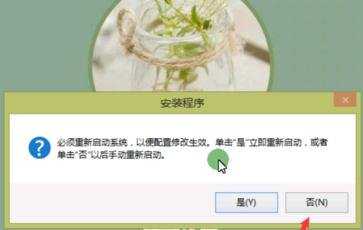

cad2016如何在win10中安装的评论条评论